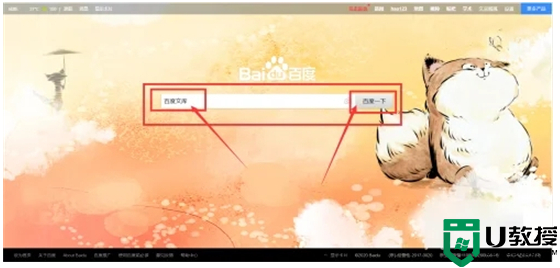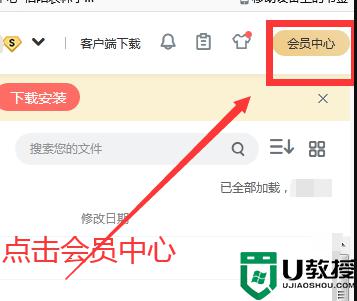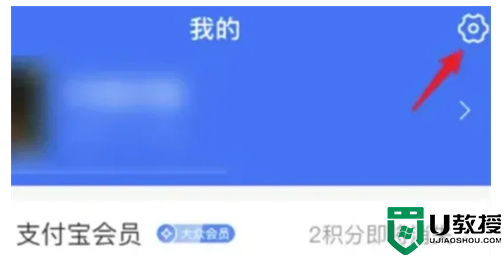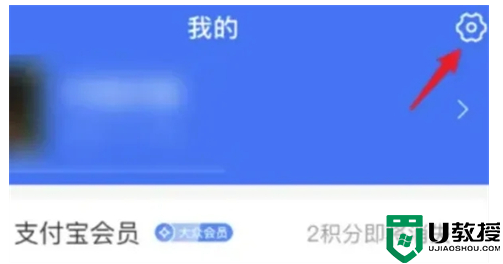百度文库如何取消自动续费功能 电脑百度文库自动续费vip哪里取消
时间:2024-04-23作者:bianji
有不少小伙伴不小心开通了百度文库的自动续费功能,想要关闭,却不知道百度文库如何取消自动续费功能,很是苦恼,不要着急,万能的系统城小编已经为大家准备好了电脑百度文库自动续费vip哪里取消的方法,详细内容都在下面的文章中了,大家有需要的话赶紧来系统城看看吧。

百度文库如何取消自动续费功能?
具体步骤如下:
1.输入搜索关键词为百度文库,并点击搜索按钮;
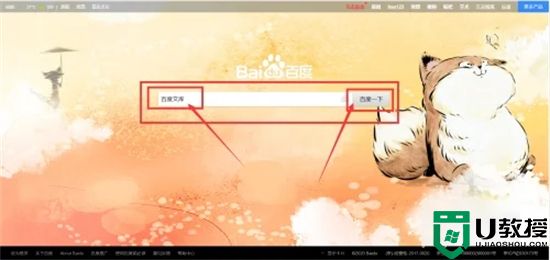
2.访问百度文库网站;
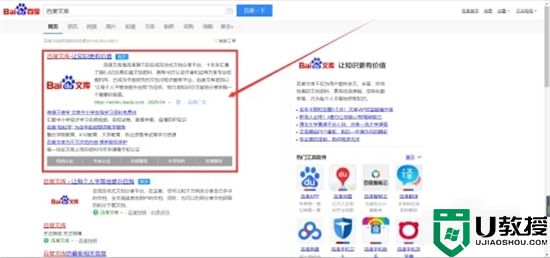
3.在百度文库的主页面中,点击个人头像或名称;
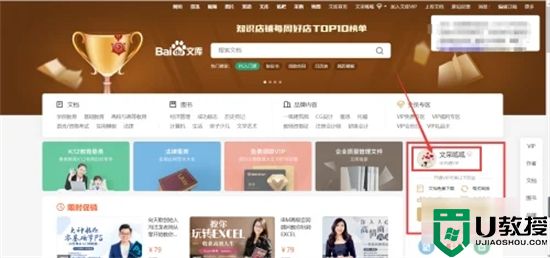
4.点击箭头所指位置;
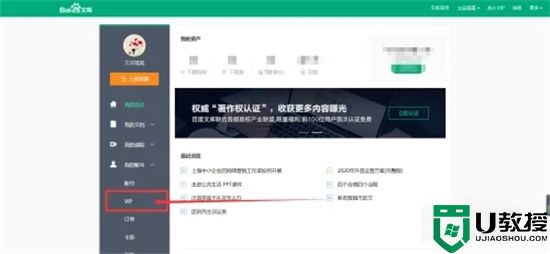
5.进一步点击相应页面;
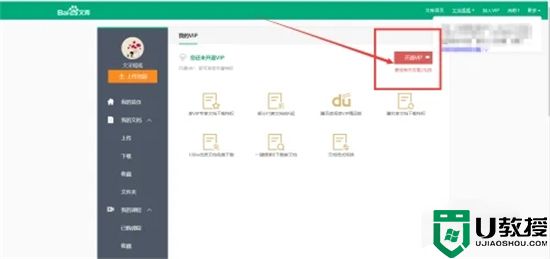
6.取消百度文库自动付费的方法是,去掉括号内的√号即可。
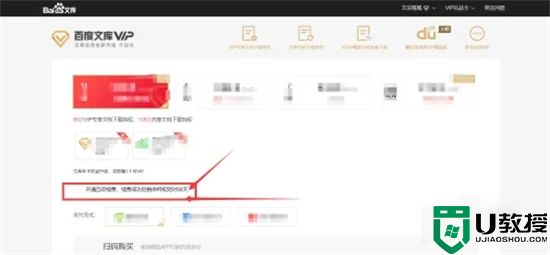
以上就是小编为大家带来的百度文库如何取消自动续费功能的方法了,希望能帮助到大家。